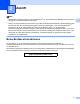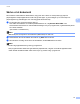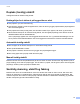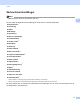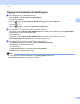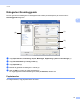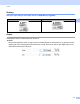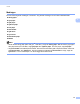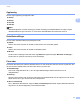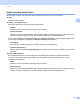Software User's Guide
Table Of Contents
- Programvarehåndbok
- Gjeldende modeller
- Definisjon av merknader
- Merknad om sammensetning og utgivelse
- VIKTIG MERKNAD
- Innholdsfortegnelse
- Avsnitt I: Operasjonstaster på maskin
- Avsnitt II: Windows®
- 2 Utskrift
- Bruke Brother-skriverdriveren
- Skrive ut et dokument
- Dupleks (tosidig) utskrift
- Samtidig skanning, utskrift og faksing
- Skriverdriverinnstillinger
- Tilgang til skriverdriverinnstillingene
- Kategorien Grunnleggende
- Kategorien Avansert
- Kategorien Utskriftsprofiler
- Støtte
- Tilbehør-kategori
- Kategorien Porter
- Funksjoner i BR-Script3-skriverdriveren (PostScript® 3™-språkemulering)
- Status Monitor
- 3 Skanning
- Skanne et dokument ved hjelp av TWAIN-driveren
- Skanne et dokument ved hjelp av WIA-driveren
- Skanne dokumenter ved hjelp av WIA-driveren (Windows Fotogalleri og Windows Skann og Faks)
- Bruke Nuance™ PaperPort™ 12SE
- 4 ControlCenter4
- Oversikt
- Bruke ControlCenter4 i Hjem-modus
- Skanne-kategori
- Kategorien PC-FAX (For MFC-modeller)
- Kategorien Enhetsinnstillinger
- Kategorien Støtte
- Bruke ControlCenter4 i Avansert-modus
- Skanne-kategori
- Kategorien PC-kopier
- Kategorien PC-FAX (For MFC-modeller)
- Kategorien Enhetsinnstillinger
- Kategorien Støtte
- Tilpasset-kategori
- Hurtigreferanse for skanning
- Endre innstillingene for Skanne-tasten for Skann til PC- menyen
- 5 Fjernoppsett (For MFC-modeller)
- 6 Brother PC-FAX-programvare (For MFC-modeller)
- 7 Brannmurinnstillinger (for nettverksbrukere)
- 2 Utskrift
- Avsnitt III: Apple Macintosh
- 8 Skrive ut og fakse
- 9 Skanning
- 10 ControlCenter2
- 11 Fjernoppsett (For MFC-modeller)
- Avsnitt IV: Bruke Scan-tasten
- 12 Skanning (for brukere av USB-kabel)
- 13 Nettverksskanning (for nettverksbrukere)
- Før bruk av nettverksskanning
- Bruke Skanne-tasten på nettverket ditt
- Skanne til e-post
- Skann til E-post (E-postserver, For DCP-8250DN, MFC-8910DW og MFC-8950DW(T): standard, MFC-8510DN og MFC-8520DN: tilgjengelig som nedlasting)
- Skann til bilde
- Skann til OCR
- Skanne til fil
- Skann til FTP
- Skann til nettverk (Windows®)
- Angi en ny standard for filstørrelse (Skanne til e-post (e-postserver), FTP og nettverk, For 5-linjers LCD-modeller)
- Slik stiller du inn en ny standard for Skanne til e-post (E-postserver, for DCP-8250DN og MFC-8950DW(T))
- Bruk Web Services til skanning på nettverket (Windows Vista® SP2 eller høyere og Windows® 7)
- Stikkordliste
13
2
2
Merk
• Skjermbildene i dette avsnittet er hentet fra Windows
®
XP. Skjermbildene på datamaskinen kan variere
avhengig av hvilket operativsystem du kjører.
• Hvis PC-en din er beskyttet av en brannmur og du ikke kan utføre nettverksutskrift, nettverksskanning eller
PC-faks, kan det være nødvendig å konfigurere brannmurinnstillingene. Hvis du bruker Windows
®
-
brannmuren og du har installert MFL-Pro Suite fra installasjons-CD-en, er de nødvendige
brannmurinnstillingene allerede konfigurert. Hvis du ikke har installert fra installasjons-CD-en, kan du se
Brannmurinnstillinger (for nettverksbrukere) uu side 125 for å konfigurere Windows
®
-brannmuren. Hvis
du benytter et annet personlig brannmurprogram, se Brukermanualen for programmet eller kontakt
produsenten av programvaren.
Bruke Brother-skriverdriveren 2
En skriverdriver er en programvare som bruker en skriverkommandoprogramvare eller et
sidebeskrivelsesspråk til å oversette dataene fra formatet som brukes av en PC til formatet som kreves for
en spesifikk skriver.
Skriverdriverne ligger på installasjons-CD-en som følger med. Installer driverne ved å følge Hurtigstartguide.
Du kan også laste ned de nyeste skriverdriverne fra Brother Solutions Center på:
http://solutions.brother.com/
Utskrift 2